Υπάρχουν πολλά διαθέσιμα αρχεία επέκτασης για την πλατφόρμα των Windows που περιλαμβάνει πολλές μορφές αρχείων που επιτρέπουν στο σύστημά σας να δημιουργήσει ή να ανοίξει ένα τέτοιο αρχείο μέσω της κατάλληλης εφαρμογής ή προγράμματος. Όπως εάν ανοίξετε ένα αρχείο επέκτασης .docx στα Windows σας, θα ζητηθεί από το σύστημα να εκτελεστεί με το πρόγραμμα Microsoft Word. Το αρχείο επέκτασης OXPS είναι επίσης ένα από αυτά. Δεν ξέρετε τι είναι το αρχείο OXPS και πώς να το ανοίξετε στα Windows 10;
Εδώ έχουμε μοιραστεί τον οδηγό που μπορεί να σας βοηθήσει. Το αρχείο OpenXPS (OXPS) βασίζεται βασικά στη μορφή XML Paper Specification (XPS) που έχει αναπτυχθεί από τη Microsoft ως εναλλακτική για τη μορφή Enhanced Metafile (.EMF). Ωστόσο, το OpenXPS είναι μια ανοιχτή μορφή και εξακολουθεί να χρησιμοποιείται από χρήστες Windows χωρίς κανένα πρόβλημα.
Λάβετε υπόψη ότι παρόλο που οι μορφές αρχείων XPS και OXPS είναι οι ίδιες, δεν μπορείτε απλώς να ανταλλάξετε αυτές τις επεκτάσεις για να αλλάξετε τη φύση τους.
Τι είναι το αρχείο OXPS;
Ένα OXPS είναι επίσης γνωστό ως μορφή Open XML Paper Specification (OpenXPS). Είναι ένα προεπιλεγμένο αρχείο εγγράφου XPS για Windows και τα αρχεία OXPS μπορούν να δημιουργηθούν κατά την εκτύπωση σε ένα Microsoft XPS Document Writer χρησιμοποιώντας έναν εκτυπωτή στον υπολογιστή σας. Για να είμαστε πολύ ακριβείς, τα αρχεία OXPS μπορούν συχνά να χρησιμοποιηθούν για επιστολές, ταχυδρομικές κάρτες, ενημερωτικά δελτία, επαγγελματικά έγγραφα κ.λπ.
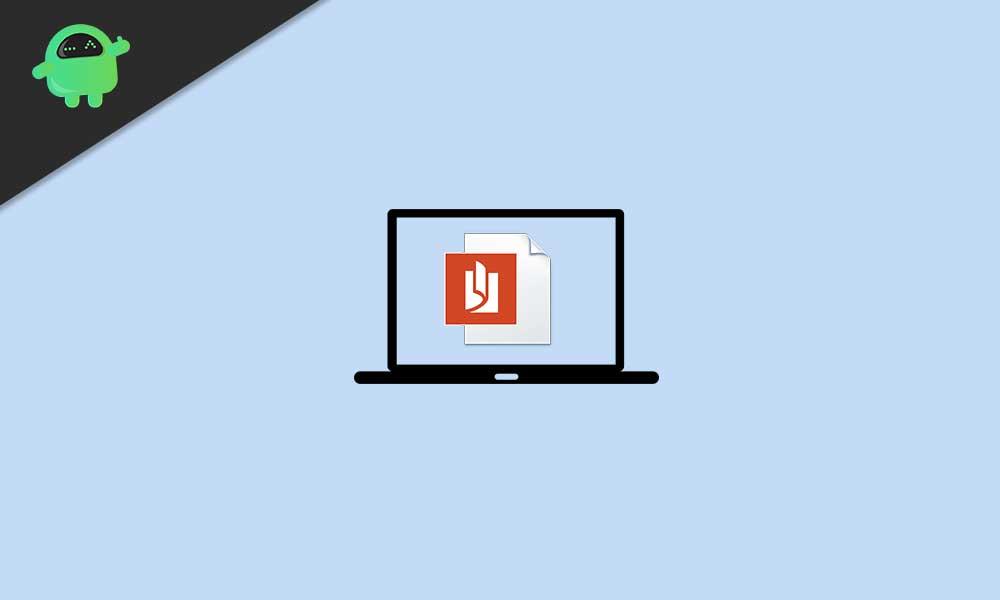
Πώς να ανοίξετε το αρχείο OXPS στα Windows 10;
Έτσι, η εγκατάσταση του XPS Viewer στα Windows 10 θα κάνει τη δουλειά για εσάς. Αλλά αυτή η μικροεφαρμογή δεν είναι προεγκατεστημένη στα Windows αυτές τις μέρες. Αυτό σημαίνει ότι θα πρέπει να το εγκαταστήσετε ή να το ενεργοποιήσετε με μη αυτόματο τρόπο ακολουθώντας μερικές από τις πιθανές μεθόδους που αναφέρονται παρακάτω.
Διαφημίσεις
1. Χρησιμοποιήστε τα αξεσουάρ των Windows
Είναι πάντα καλή ιδέα να ελέγχετε ξανά εάν το XPS Viewer είναι ήδη εγκατεστημένο στα Windows 10 σας ή όχι. Να το πράξουν:
- Κάνε κλικ στο Αρχικο ΜΕΝΟΥ > Πληκτρολογήστε Αξεσουάρ Windows και κάντε κλικ σε αυτό για επέκταση.
- Τώρα, επιλέξτε XPS Viewer (εάν είναι διαθέσιμο).
Εάν το XPS Viewer δεν είναι διαθέσιμο, μπορείτε να ακολουθήσετε την επόμενη μέθοδο.
2.Χρησιμοποιήστε τις προαιρετικές δυνατότητες των ρυθμίσεων εφαρμογών
Δεύτερον, μπορείτε να μεταβείτε στο μενού Ρυθμίσεις εφαρμογών για να το αναζητήσετε από την επιλογή Προαιρετικές λειτουργίες. Για να γινει αυτο:
- Τύπος Windows + I κλειδιά για άνοιγμα Ρυθμίσεις των Windows.
- Παω σε Εφαρμογές > Κάντε κλικ στο Προαιρετικά χαρακτηριστικά.
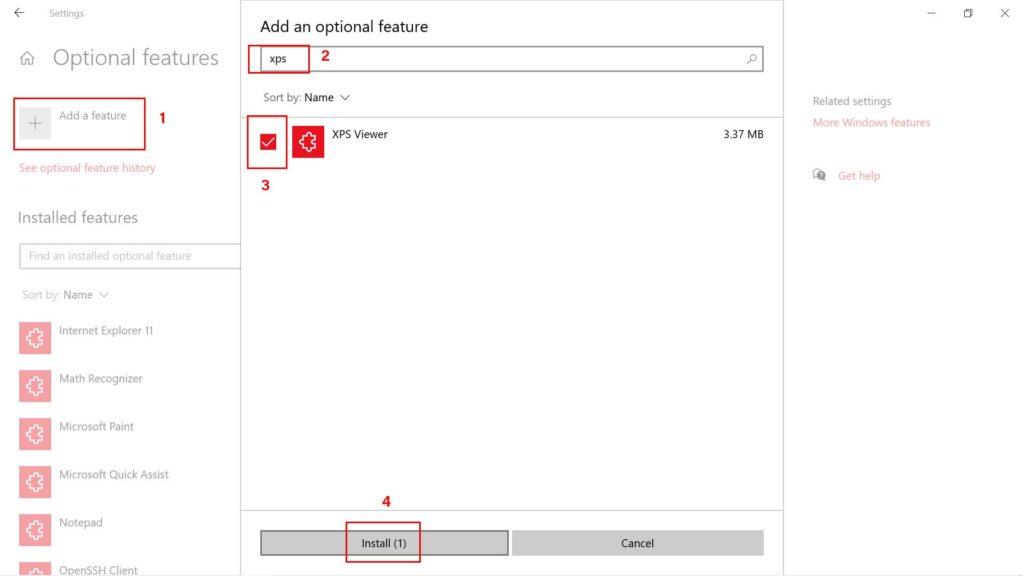
Διαφημίσεις
- Κάντε κλικ στο Προσθέστε ένα χαρακτηριστικό > Πληκτρολογήστε XPS Viewer στη γραμμή αναζήτησης.
- Κάντε κλικ στο πλαίσιο ελέγχου του XPS Viewer για να το επιλέξετε.
- Τώρα, κάντε κλικ στο Εγκαθιστώ > Μόλις εγκατασταθεί, φροντίστε να κλείσετε το παράθυρο ρυθμίσεων.
- Κάντε επανεκκίνηση του υπολογιστή σας για να εφαρμόσετε αλλαγές.
3. Χρησιμοποιήστε τη γραμμή εντολών
Ωστόσο, εάν το XPS Viewer δεν είναι διαθέσιμο ή δεν μπορείτε να το εγκαταστήσετε, φροντίστε να ακολουθήσετε αυτήν τη μέθοδο για να χρησιμοποιήσετε τη γραμμή εντολών του PowerShell για να εγκαταστήσετε το XPS Viewer στον υπολογιστή σας. Να κάνω αυτό:
- Κάντε δεξί κλικ στο Αρχικο ΜΕΝΟΥ (λογότυπο Windows) από την κάτω αριστερή γωνία.
- Μόλις το Μενού Γρήγορης Πρόσβασης εμφανίζεται, κάντε κλικ στο Windows PowerShell (Διαχειριστής).
- Εάν σας ζητηθεί από το UAC (Έλεγχος λογαριασμού χρήστη), κάντε κλικ στο Ναί να το επιτρέψει.
- Τώρα, πληκτρολογήστε την παρακάτω εντολή και πατήστε Εισαγω για να το εκτελέσετε:
Get-WindowsCapability -Online |? {$_.Name -όπως "*XPS*" -και $_.State -eq "NotPresent"} | Add-WindowsCapability -Online
- Αφήστε τη διαδικασία να ολοκληρωθεί. Μόλις τελειώσετε, επανεκκινήστε τον υπολογιστή σας.
- Τέλος, δοκιμάστε να εκτελέσετε το XPS Viewer από τα Windows Accessories.
4. Χρησιμοποιήστε την εντολή DISM για να εγκαταστήσετε το XPS Viewer
- Κάνε κλικ στο Αρχικο ΜΕΝΟΥ > Πληκτρολογήστε cmd.
- Κάντε δεξί κλικ επί Γραμμή εντολών από το αποτέλεσμα αναζήτησης.
- Επιλέγω Εκτελέστε ως διαχειριστής > Εάν σας ζητηθεί από το UAC, κάντε κλικ στο Ναί να προχωρήσει.
- Τώρα, αντιγράψτε και επικολλήστε την ακόλουθη εντολή και πατήστε Εισαγω για να το εκτελέσετε:
dism /Online /Add-Capability /CapabilityName:XPS.Viewer~~~~0.0.1.0
- Αφήστε τη διαδικασία να ολοκληρωθεί και επανεκκινήστε τον υπολογιστή σας για να εφαρμόσετε αλλαγές.
- Τέλος, ελέγξτε αν μπορείτε να ανοίξετε το αρχείο OXPS μέσω του XPS Viewer.
Αυτό είναι, παιδιά. Υποθέτουμε ότι αυτός ο οδηγός ήταν χρήσιμος για εσάς. Για περαιτέρω απορίες, μπορείτε να σχολιάσετε παρακάτω.












